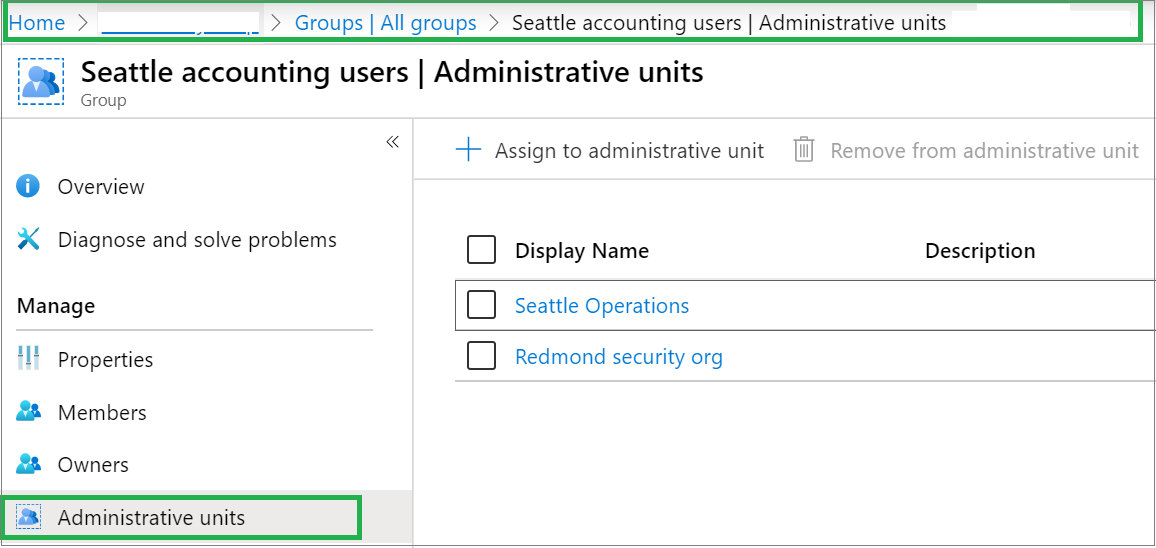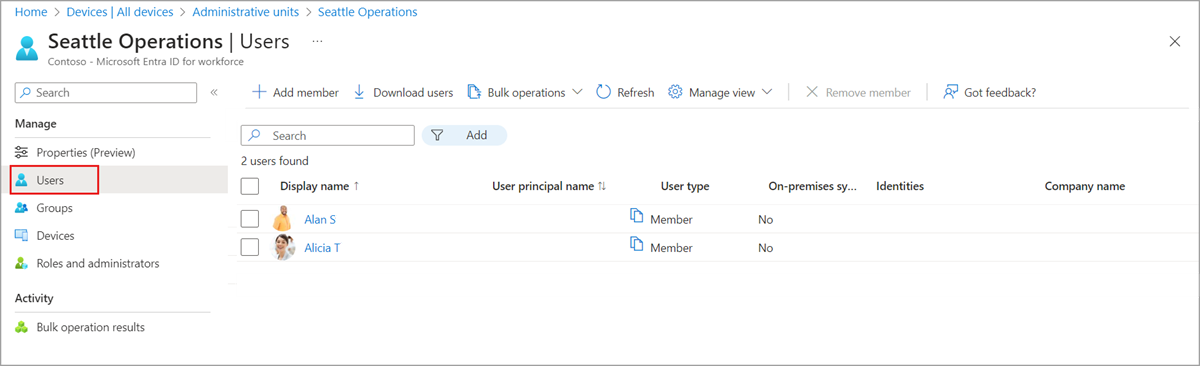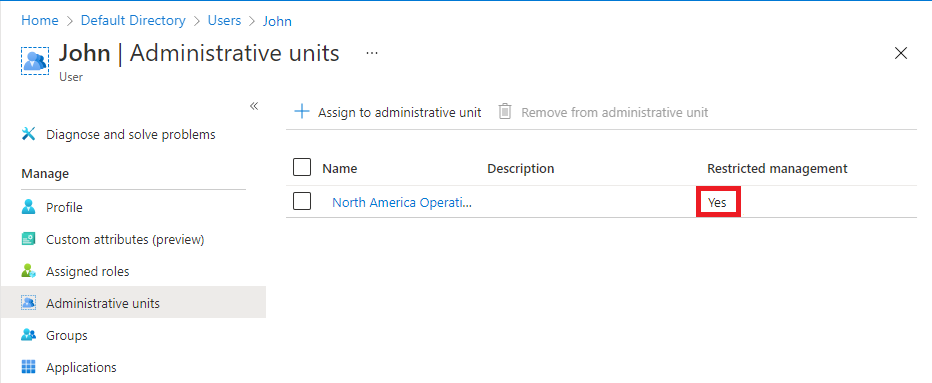Répertorier des utilisateurs, des groupes ou des appareils dans une unité administrative
Dans Microsoft Entra ID, vous pouvez lister les utilisateurs, les groupes ou les appareils des unités administratives.
Prérequis
- Licence Microsoft Entra ID P1 ou P2 pour chaque administrateur d’unité administrative
- Licences Microsoft Entra ID Gratuit pour les membres d’unité administrative
- Module Microsoft Graph PowerShell lors de l’utilisation de PowerShell
- Consentement administrateur lors de l’utilisation de l’Afficheur Graph pour Microsoft API Graph
Pour plus d'informations, consultez Prérequis pour utiliser PowerShell ou de l'Afficheur Graph.
Vous pouvez répertorier les utilisateurs, les groupes ou les appareils dans des unités administratives à l’aide du Centre d’administration Microsoft Entra.
Répertorier les unités administratives pour un seul utilisateur, groupe ou appareil
Connectez-vous au Centre d’administration Microsoft Entra.
Accédez à Identité.
Accédez à l’une des options suivantes :
- Utilisateurs>Tous les utilisateurs
- Groupes >Tous les Groupes
- Appareils>Tous les appareils
Sélectionnez l’utilisateur, le groupe ou l’appareil dont vous souhaitez répertorier les unités administratives.
Sélectionnez Unités administratives pour répertorier toutes les unités administratives dont l’utilisateur, le groupe ou l’appareil est membre.
Répertorier des utilisateurs, des groupes ou des appareils d’une seule unité administrative
Connectez-vous au Centre d’administration Microsoft Entra.
Accédez à Identité>Rôles & administrateurs>Unités d’administration.
Sélectionnez l'unité administrative pour laquelle vous souhaitez répertorier les utilisateurs, les groupes ou les appareils.
Sélectionnez l’un des suivants :
- Utilisateurs
- Groupes
- Appareils
Répertorier les appareils d’une unité administrative à l’aide de la page Tous les appareils
Connectez-vous au Centre d’administration Microsoft Entra.
Accédez à Identité>Appareils>Tous les appareils.
Sélectionnez le filtre de l’unité administrative.
Sélectionnez l’unité administrative dont vous souhaitez répertorier les appareils.
Répertorier les unités administratives de gestion restreinte pour un seul utilisateur ou un groupe
Connectez-vous au Centre d’administration Microsoft Entra.
Accédez à Identité.
Accédez à l’une des options suivantes :
- Utilisateurs>Tous les utilisateurs
- Groupes >Tous les Groupes
Sélectionnez l’utilisateur ou le groupe dont vous souhaitez lister les unités administratives de gestion restreinte.
Sélectionnez Unités administratives pour répertorier toutes les unités administratives dont l’utilisateur ou le groupe est membre.
Dans la colonne Gestion restreinte, recherchez les unités administratives définies sur Oui.